电脑网络共享盘突然没有了解决方法 电脑网络共享盘不见了怎么办
更新时间:2023-07-05 15:33:49作者:runxin
很多用户为了方便通过区域内的电脑能够浏览同一份文件,因此会选择给电脑共享盘来满足局域网内其他电脑的浏览,可是最近使用电脑的用户反应在系统中打开网络之后看不到共享的文件夹以及磁盘,对此电脑网络共享盘不见了怎么办呢?以下就是小编带来的电脑网络共享盘突然没有了解决方法。
具体方法:
1、右键点击开始按钮>计算机管理;
2、打开计算机管理后我们在左侧依次展开:服务和应用程序>服务;
3、在服务界面找到Function Discovery Resource Publication服务确认是启动运行的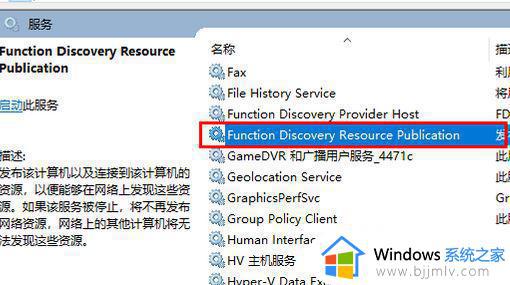
4、打开文件资源管理器>点击网络,出现提示”网络发现和文件共享已关闭。看不到网络计算机和设备。点击以更改”,点击该提示信息>启用网络发现和文件共享,如图: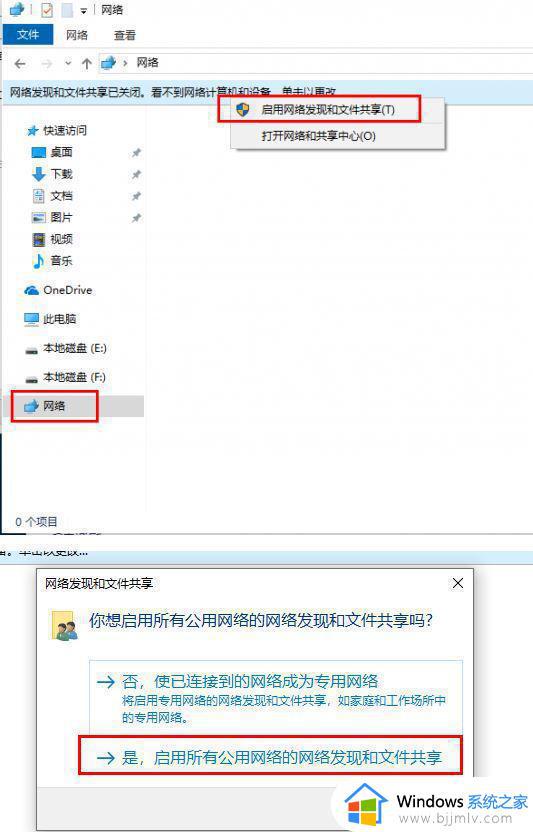
上述就是小编给大家讲解的电脑网络共享盘突然没有了解决方法了,如果您也遇到此类问题,可以按照小编讲解的方法来解决,希望这些方法能帮助到大家。
电脑网络共享盘突然没有了解决方法 电脑网络共享盘不见了怎么办相关教程
- windows网络共享无法访问怎么办 windows网络共享访问不了怎么解决
- windows无法访问网络共享的计算机怎么办 windows访问不了网络共享的计算机怎么解决
- windows无法访问共享盘怎么办 windows共享盘访问不了如何解决
- windows关闭网络共享怎么操作 windows怎么关闭网络共享
- 蓝牙网络共享怎么使用 如何用蓝牙共享网络
- 输入网络密码连接到共享电脑怎么办 网络共享需要输入用户名和密码如何处理
- 百度网盘资源共享方法 百度网盘如何资源共享
- 如何连接手机热点共享网络 电脑怎么连接手机热点共享网络
- 百度网盘网页版共享文件在哪里 百度网盘电脑版怎么看共享文件夹
- windows网络重置后网络没了怎么办 windows电脑网络重置后没有网络了如何处理
- 惠普新电脑只有c盘没有d盘怎么办 惠普电脑只有一个C盘,如何分D盘
- 惠普电脑无法启动windows怎么办?惠普电脑无法启动系统如何 处理
- host在哪个文件夹里面 电脑hosts文件夹位置介绍
- word目录怎么生成 word目录自动生成步骤
- 惠普键盘win键怎么解锁 惠普键盘win键锁了按什么解锁
- 火绒驱动版本不匹配重启没用怎么办 火绒驱动版本不匹配重启依旧不匹配如何处理
热门推荐
电脑教程推荐
win10系统推荐